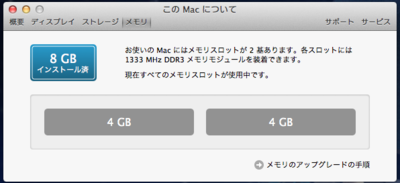BlogTop > Archives > 2013年8月 Archive
2013年8月 Archive
« 2013年7月 | 2013年8月 | 2013年9月 »
今月のいらんことしい(2013年 8月)
今月(2013年 8月)、サイトでカスタマイズした箇所をまとめたエントリです。
- Vicuna テンプレートのCSSリセットを YUI 3.11.0
- Status ページを更新(Feedly 購読者数取得)
- sitemap.xml に 画像URL
Feedly の購読者数取得は、サイトのFeedly購読者数を確認するためのブックマークレット | 代助のブログ にてまとめられていました。
YQL(Yahoo! Query Language)を利用することでJSONPより得られるとのことです。
従って、Feedly の購読者数取得は以下のようになりました( use jQuery)。
<div id="feedly_subscribers"></div>
$(document).ready(function (){
var feedly = "http://cloud.feedly.com/v3/feeds/feed%2F";
var rss = "http://www.markdiary.com/blog/atom.xml";
var target =feedly + encodeURIComponent(rss);
var yql = 'http://query.yahooapis.com/v1/public/yql?q=' + encodeURIComponent('select * from json where url="' + target + '"') + '&format=json&callback=?';
$.getJSON( yql, function(data){
$("#feedly_subscribers").append("<p>" + data.query.results.json['subscribers'] + "</p>");
})
});
sitemap.xml についてですが、Google ウェブマスターツール のヘルプページ(https://support.google.com/webmasters/answer/183668)には、画像・動画が1つあるページの例としてサンプルが公開されていました。
image:image 要素を追加するには、まず、名前空間を urlset に追加してあげます。( xmlns:image="http://www.google.com/schemas/sitemap-image/1.1")
image:image 要素は、url 要素下に入れることになっています。
以下は、ウェブページの部分を抜粋してみたものです。(提示用のインデントですので、そのままコピーで使用すると、他の要素のインデントとあわなくなります)
<MTIfArchiveTypeEnabled archive_type="Page"><MTPages lastn="0">
<url>
<loc><$MTPagePermalink encode_xml="1"$></loc>
<lastmod><$MTPageModifiedDate format="%Y-%m-%dT%H:%M:%S"$><$MTBlogTimezone$></lastmod>
<!-- 以下が追加する部分 -->
<mt:EntryAssets type="image" lastn="1">
<image:image>
<image:loc><mt:AssetURL></image:loc>
</image:image>
</mt:EntryAssets>
<!-- 追加ここまで -->
</url>
</MTPages>
</MTIfArchiveTypeEnabled>
エントリー内で、アイテムとして挿入した以外のメディアファイルのURLを得るのに、該当部分を正規表現とかで抽出しないといけなくなるので、諦めて上のようなものに落ち着きました(MTElse で細工とかできるんだけど、エントリーに置いてないような画像URLを送信しても仕方ないので)。
完成したら、ウェブマスターツールにいって、サイトマップのところで、「サイトマップの追加/テスト」より、生成されたサイトマップテンプレートをテストしてエラーがでていないことを確認しておきます(ここで、サイトマップ自体送信することが可能ですが、自分はチェックのみしかおこなっていません)。
今月のカスタマイズは以上です。以下に過去のカスタマイズ記録リストがあります
メモ:Macbook Pro のメモリを4GB→8GBへ増設
- 2013年8月11日 21:02
- Last update: Sep 28, 2017 22:44
- Mac

月並みになりますが、MacBook Proのメモリ増設をおこないましたのでメモおよびレポートとして記録しておきます。
元の状態は、15-inch , Early 2011 メモリ 4GB
インストール後はこんなです。
メモリは、 1333 MHz DDR3 タイプが必要とのことで Amazon より調達しました。
Amazon.co.jp: BUFFALO Mac用増設メモリ PC3-10600(DDR3-1333) 4GB×2枚組 A3N1333-4GX2/E
http://www.amazon.co.jp/gp/product/B0047Y08OS
あと、ネジに関してなのですが、100円ショップで売られているような精密ドライバーセットの中には、MacBook にあったサイズのものがありませんでした。ホームセンターに買いに走る手間とかも考えて、ついでに Amazon よりドライバーも購入しました。
メモリ増設方法については、YouTubeで動画をアップされているかたもいらっしゃるのですが、Apple 公式のメモリ取り付け方法のページを参照すれば、ほとんどの説明が書かれてあります。
注意するのは、「切り欠き」と呼ばれている箇所で、ピンが切り欠き部分で分かれています。差す方向が表裏違っていると取り付けできません。その点くらいです。
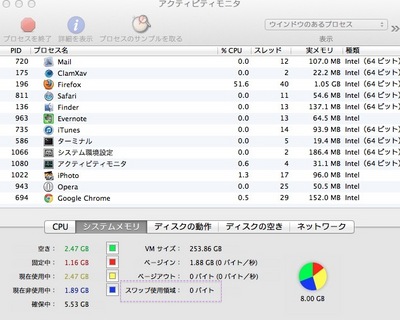
スワップの生成がほとんどなくなっていることは確認出来ています。
- Feeds
- Elsewhere
- logo